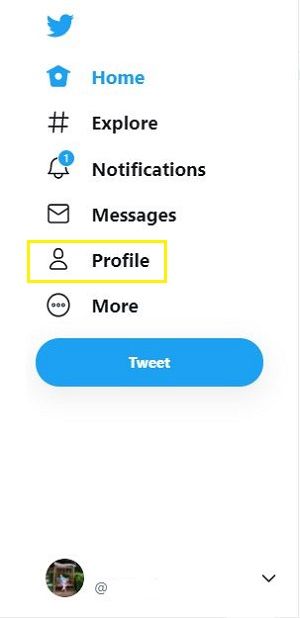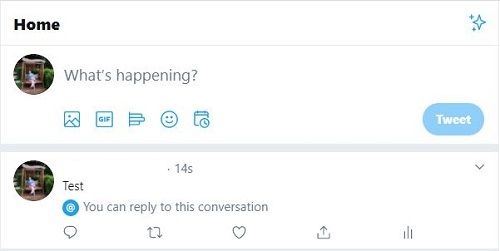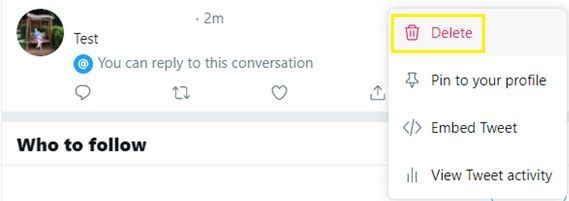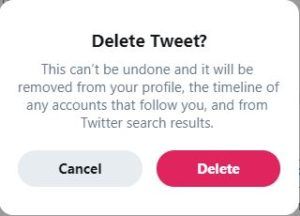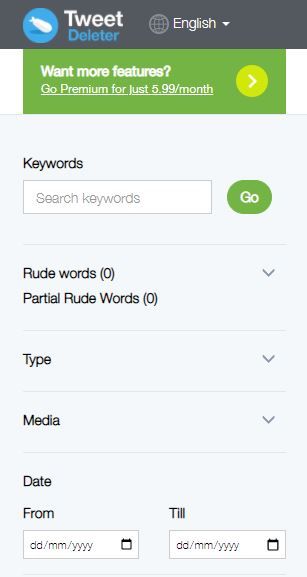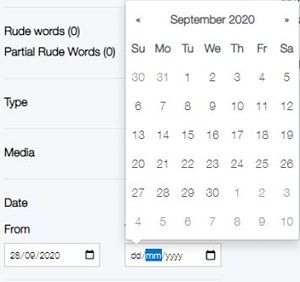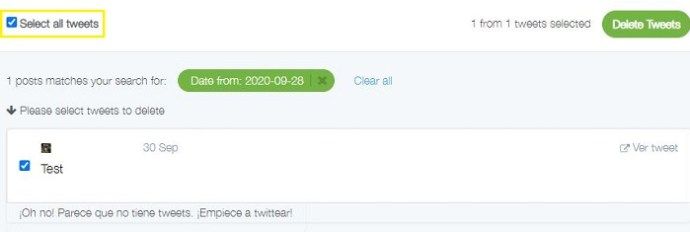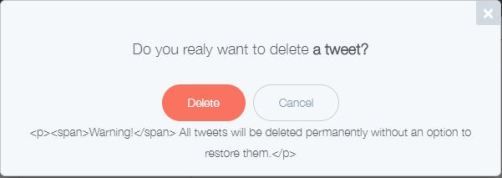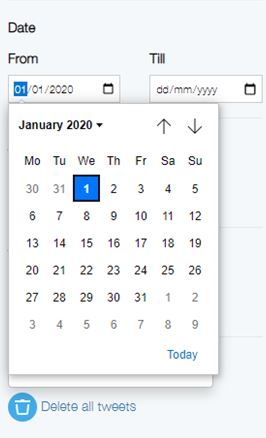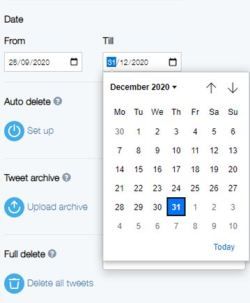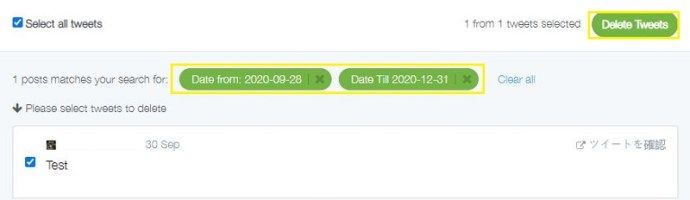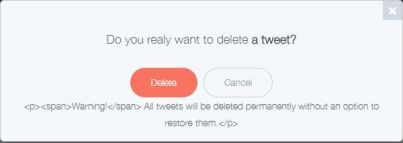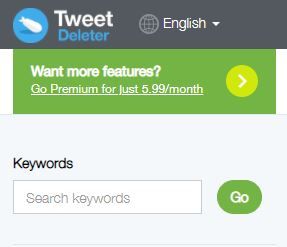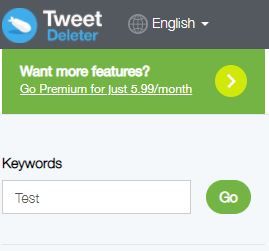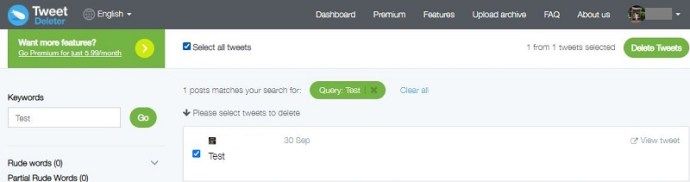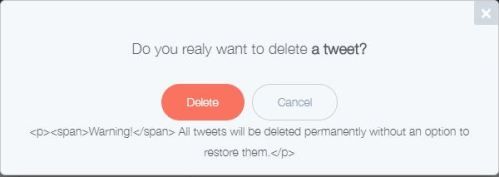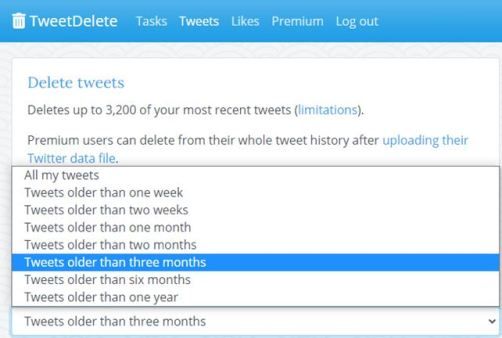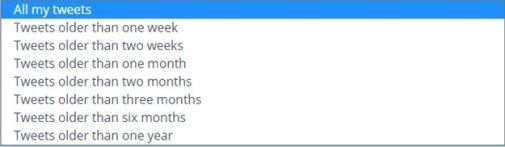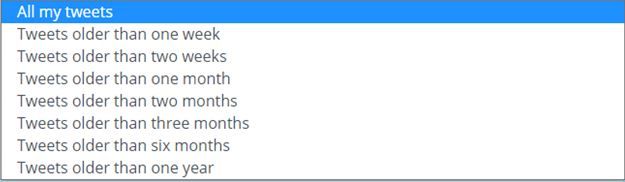Social Media gibt es schon seit genug Zeit, um uns durch verschiedene Lebensabschnitte zu folgen. Twitter gibt es zum Beispiel seit mehr als 13 Jahren. In dieser Zeit haben Sie wahrscheinlich eine gute Anzahl von Tweets gepostet. Einige der unerwünschten Tweets sind möglicherweise peinlich, andere möchten Sie möglicherweise vor Ihrem Chef verstecken, andere möchten Sie einfach nicht im Internet schweben lassen. In jedem Fall ist die Lösung einfach: Löschen Sie Ihre Tweets.

In diesem Tutorial zeigen wir Ihnen, wie Sie Tweets auf verschiedene Arten löschen können.
So löschen Sie Tweets
Das Löschen Ihrer Tweets von der Plattform ist sehr einfach.
So löschen Sie die Spotify-Warteschlange des iPhones
- Öffnen Sie die Twitter-App auf Ihrem Telefon oder Tablet oder gehen Sie auf dem Desktop zu Twitter.com.
- Navigieren Sie zu Ihrem Profil (im linken Menü auf dem Desktop oder tippen Sie auf das Profilsymbol in der oberen linken Ecke Ihres Smartphones / Tablets).
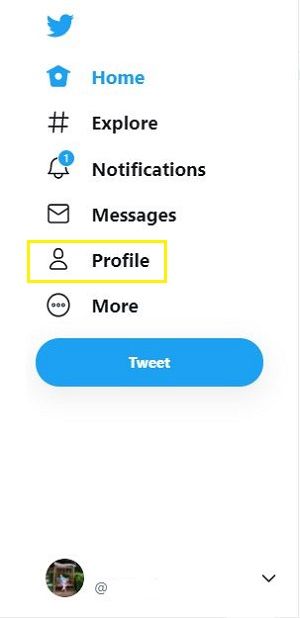
- Finden Sie einfach den Tweet, den Sie löschen möchten.
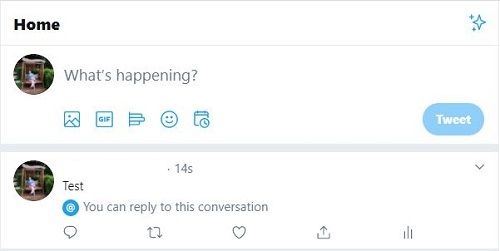
- Tippen Sie auf den nach unten gerichteten Pfeil rechts neben dem Tweet. Wählen Sie Löschen (Browser) oder Tweet löschen (Handy- / Tablet-App).
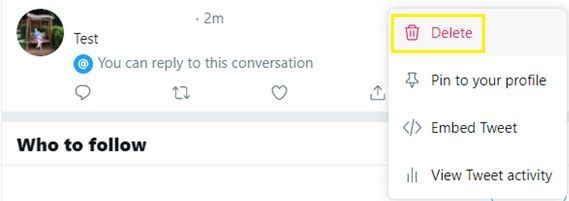
- Bestätigen.
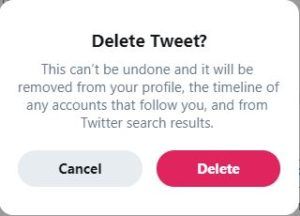
Auf diese Weise können Sie jeden Tweet löschen. Dies ist der richtige Weg, wenn Sie nicht auf Twitter aktiv sind. Mit anderen Worten, wenn Sie nur 10 oder weniger Mal getwittert haben, löschen Sie einfach diese Tweets und Sie sind gut.
Wenn Sie jedoch hier sind, besteht die Möglichkeit, dass Sie sich um viele weitere Tweets Sorgen machen müssen. Möglicherweise möchten Sie alle Tweets vor einem bestimmten Datum löschen, alle in einem bestimmten Jahr erstellten Tweets entfernen oder alle Tweets löschen, die ein bestimmtes Wort enthalten.
Leider bietet Twitter keine Funktion, mit der Sie das Löschen von Tweets anpassen können. Was Twitter anbietet, ist so einfach wie es nur geht - Tweets einzeln löschen -, da der ursprüngliche Plan darin bestand, die echten Momente von Tweets zu haben, die nicht bearbeitet oder gelöscht werden können. Zum Glück bietet das Internet viele Lösungen - die Leute haben sich verschiedene Optionen ausgedacht, mit denen Sie Ihre Tweets mit vielen Optionen löschen können.
Welchen Service soll ich nutzen?
Obwohl es verschiedene Dienste zum Löschen von Tweets gibt, ist der umfassendste und unkomplizierteste tweetdelete.net . Wie funktioniert es? Nun, Sie gehen auf die Website und autorisieren sie, die App zu verwenden. Sobald es mit Ihrem Twitter verbunden ist, können Sie mit dem Löschen von Inhalten beginnen.

Es gibt jedoch bestimmte Aufgaben, die dieser Dienst nicht ausführen kann. Beispielsweise können nicht alle Tweets innerhalb eines bestimmten Zeitraums gelöscht werden. Wenn Sie Tweets löschen möchten, die älter als ein bestimmter Zeitraum sind (ein Jahr, sechs Monate, drei Monate, zwei Monate, ein Monat, zwei Wochen oder eine Woche), reicht der Dienst aus. Dies gilt auch für das Löschen aller Tweets und Tweets, die ein bestimmtes Wort oder eine bestimmte Phrase enthalten.
Um jedoch Tweets innerhalb eines bestimmten Zeitraums zu löschen, müssen Sie sich für einen Dienst wie entscheiden tweetdeleter.com . Gewähren Sie Zugriff auf die App, damit sie Tweets für Sie löschen kann.

Die meisten Benutzer möchten einen der beiden Dienste nutzen, den ersteren für Benutzerfreundlichkeit und Einfachheit und den letzteren für detailliertere Optionen. Dies ist der beste Weg, um Tweets in großen Mengen zu löschen.
So löschen Sie alle Tweets vor einem bestimmten Datum
Um nun alle Tweets vor einem bestimmten genauen Datum zu löschen, müssen Sie mit tweetdeleter.com arbeiten.
So entfernen Sie die Fusion von Kodi
- Sobald Sie sich im Haupt-Dashboard von TweetDeleter befinden, finden Sie den Abschnitt Datum im linken Bereich.
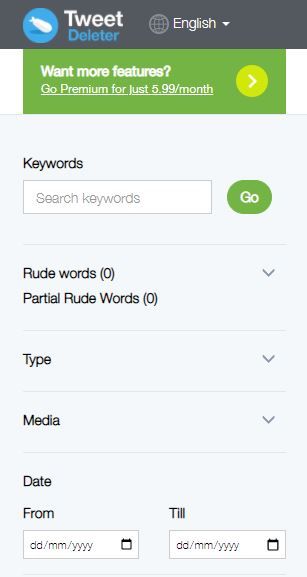
- Geben Sie das Datum des ersten Tweets ein, den Sie löschen möchten (oder ein Datum davor). Geben Sie das Datum davor ein, um den Bereich festzulegen.
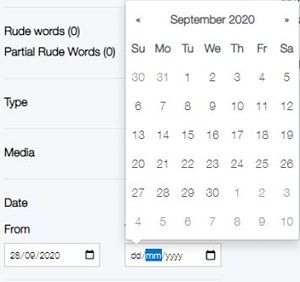
- Navigieren Sie zum Anfang der Seite und klicken Sie auf Alle Tweets auswählen und dann auf Tweets löschen.
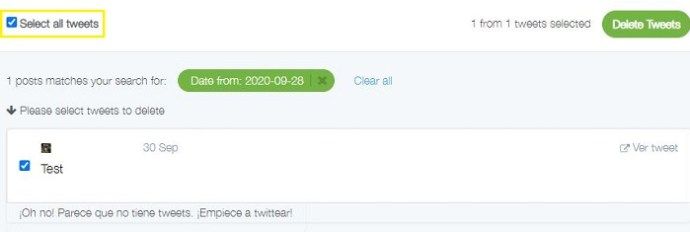
- Bestätigen.
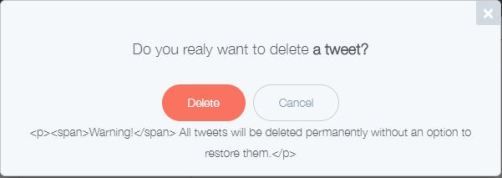
Alle Ihre Tweets vor dem festgelegten Datum sollten jetzt gelöscht werden.
So löschen Sie alle Tweets für ein bestimmtes Jahr
Dazu verwenden Sie auch TweetDeleter. Grundsätzlich würden Sie einen Bereich auswählen, der ein ganzes Jahr abdeckt.
- Gehen Sie zum Abschnitt Datum. Stellen Sie im Feld Von das Datum auf den 1. Januar einstund wählen Sie das Jahr aus, an das Sie denken.
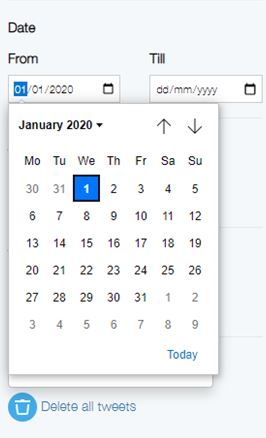
- Stellen Sie im Feld Bis das Datum auf den 31. Dezember einstdes gleichen Jahres.
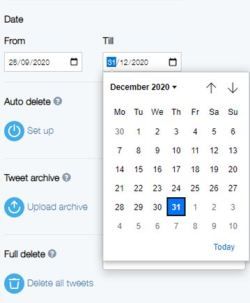
- Klicken Sie auf Alle Tweets auswählen und dann auf Tweets löschen.
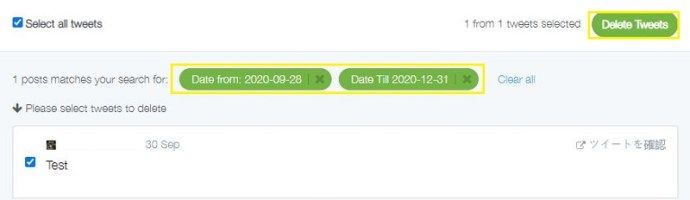
- Löschung bestätigen.
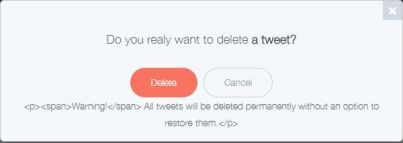
Alle Tweets innerhalb des von Ihnen ausgewählten Jahres sollten jetzt gelöscht werden.
So löschen Sie alle Tweets mit einem bestimmten Wort
Wenn Sie alle Tweets löschen möchten, die Sie jemals getwittert oder retweetet haben und die ein bestimmtes Wort oder eine bestimmte Phrase enthalten, können Sie sowohl TweetDeleter als auch TweetDelete verwenden. So löschen Sie alle Tweets, die ein bestimmtes Wort oder eine bestimmte Phrase enthalten.
TweetDeleter
- Gehen Sie zu tweetdeleter.com. Navigieren Sie zum Abschnitt 'Schlüsselwörter' in der oberen linken Ecke des Bildschirms.
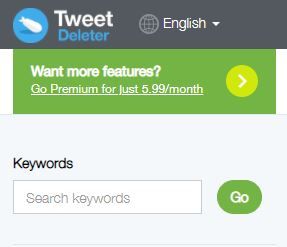
- Geben Sie das spezifische Wort oder die Phrase ein. Eine Reihe von Tweets mit Ihrer Suchanfrage wird im Hauptteil des Bildschirms angezeigt.
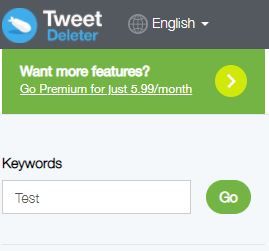
- Um alle Tweets zu löschen, die dieses Wort / diese Phrase enthalten, klicken Sie auf Alle Tweets auswählen und dann auf Tweets löschen.
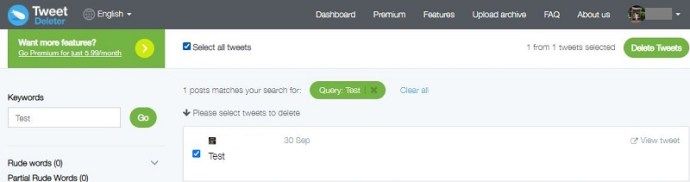
- Bestätigen.
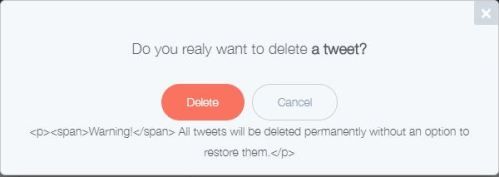
TweetDelete
- Gehen Sie zu tweetdelete.net.
- Klicken Sie auf das Dropdown-Menü unter Alter der zu löschenden Tweets.
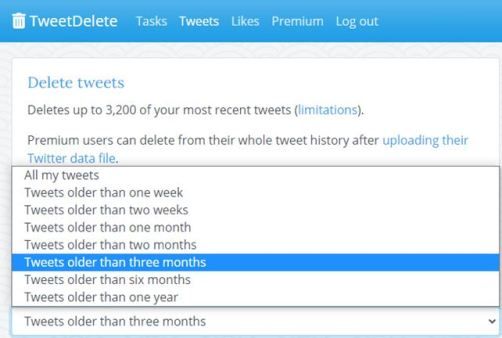
- Wählen Sie Alle meine Tweets.
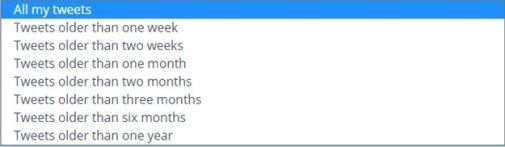
- Geben Sie unter Nur Tweets, die das Wort / die Phrase enthalten, das bestimmte Wort oder die Phrase ein.

- Bestätigen Sie, dass Sie die TweetDelete-Begriffe gelesen haben, und wählen Sie Meine Tweets löschen aus.

- Bestätigen.
So löschen Sie alle Ihre Tweets schnell
Sie können beide oben genannten Tools verwenden, um jeden einzelnen Tweet oder Retweet zu löschen, den Sie jemals erstellt haben. Dies geschieht jedoch am besten mit TweetDelete. Damit können Sie Ihre Tweets in weniger als einer Minute loswerden.
- Gehen Sie zu tweetdelete.net.
- Wählen Sie Alle meine Tweets.
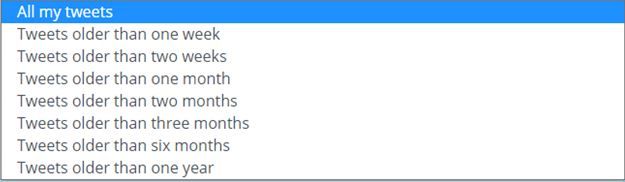
- Bestätigen Sie, dass Sie mit den Bedingungen einverstanden sind, und wählen Sie dann Meine Tweets löschen.

- Bestätigen
Ja, so schnell und einfach geht das.
So löschen Sie alle Tweets von einem iOS-Gerät
Ja, das Löschen von Tweets von einem Desktop-Computer ist definitiv der einfachste Weg, dies zu tun. Wenn Sie dies jedoch mit einem iPhone tun müssen, müssen Sie eine App wie z Tweeticide . Es gibt natürlich auch andere Optionen, aber wenn Sie eine App möchten, mit der Sie einfach alle Ihre Tweets von Ihrer Handfläche löschen können, verwenden Sie Tweeticide.

- Laden Sie die App aus dem App Store herunter und installieren Sie sie
- Führen Sie die App aus.
- Melden Sie sich mit Ihren Twitter-Anmeldeinformationen an.
- Wählen Sie Alle Tweets löschen.
- Bestätigen.
Ja, schnell und einfach.
Wie man Mods auf Minecraft setzt
So löschen Sie alle Tweets von einem Android-Gerät
Leider gibt es keine Tweeticide-ähnliche App für Android. Sie könnten versuchen, Tweeticide als APK-Datei zu installieren, dies erschwert jedoch die Arbeit.
Am besten suchen Sie nach einer App zum Löschen von Tweets. Jeder von ihnen sollte eine Option haben, mit der Sie alle Tweets auswählen können, die Sie jemals erstellt haben, und sie löschen können.
TweetDelete- und TweetDeleter-Optionen
Obwohl diese beiden Apps definitiv die besten sind, um Tweets auf einem Computer zu löschen, lassen Sie uns etwas tiefer in die Optionen eintauchen. Erstens handelt es sich bei diesen beiden um Web-Apps, auf die von Windows-PCs, Macs und Chromebooks aus problemlos zugegriffen werden kann.
Zweitens haben wir viele verschiedene Tweet-Auswahloptionen erwähnt, aber Sie können sie tatsächlich in Kombination verwenden. Mit TweetDelete können Sie beispielsweise einen bestimmten Zeitraum auswählen (z. B. Tweets, die älter als drei Monate sind) und dann ein Wort / eine Phrase eingeben. Dadurch werden alle innerhalb dieses Zeitraums erstellten Tweets gelöscht, die das eingegebene Wort oder die eingegebene Phrase enthalten. Sie können dies auch auf TweetDeleter tun.
Mit beiden Apps können Sie Optionen zum automatischen Löschen einrichten. Auf TweetDelete können Sie festlegen, dass alle Arten von benutzerdefinierten Löschvorgängen einmal oder automatisch alle paar Tage erfolgen. Mit TweetDeleter können Sie das Löschen für Tweets automatisieren, die älter als einige Tage Ihrer Wahl sind. Außerdem können Sie nur die letzte ausgewählte Anzahl von Tweets behalten.
Zusätzliche FAQ
1. Sind sie wirklich für immer verschwunden, nachdem ich sie gelöscht habe? Kann ich sie zurückbekommen?
Sie können. Aus Ihrem Twitter-Archiv. Gehen Sie zu Ihrem Twitter-Konto und navigieren Sie im linken Bereich zu Mehr. Wählen Sie nun Einstellungen und Datenschutz. Suchen Sie den Dateneintrag 'Ihr Twitter' und klicken Sie darauf. Melden Sie sich mit Ihren Twitter-Anmeldeinformationen an. Wählen Sie neben dem Twitter-Eintrag die Option Archiv anfordern. Es kann einige Zeit dauern, bis Ihr Archiv genehmigt ist. Oh, und denken Sie daran, dass Sie diese Anfrage nur einmal alle 30 Tage stellen dürfen.
2. Wie viele Tweets können Sie pro Tag löschen?
Auch hier gibt es eine Grenze. Es wird nicht von Twitter festgelegt, da Sie so viele Tweets pro Tag wie möglich manuell löschen können. Die von uns erwähnten Apps von Drittanbietern sind jedoch mit Einschränkungen verbunden. Mit TweetDeleter können Sie beispielsweise für 5,99 USD pro Monat bis zu 3.000 Tweets pro Tag löschen.
Alle Tweets löschen
Mit Apps von Drittanbietern können Sie alle Ihre Tweets löschen. Es ist am besten, wenn Sie dies auf einem Computer angehen, aber es gibt auch Alternativen für Mobilgeräte / Tablets. Die oben genannten Dienste bieten jedoch so viel mehr als das vollständige Löschen jedes von Ihnen geposteten Tweets. Sie können Ihre Löschung tatsächlich anpassen.
Haben Sie es geschafft, mit den oben genannten Diensten das zu tun, was Sie wollten? Sind Sie auf Probleme gestoßen? Kennen Sie bessere Alternativen? Lassen Sie es uns in den Kommentaren unten wissen und fügen Sie Ihre Meinung hinzu.